Annons
När du tänker på det är kopieringspasta lite konstigt. Du kopierar saker, men det finns inget sätt att se det. Och om du kopierar det du hade är det borta - för alltid.
Urklippshanterare hanterar detta genom att ge dig en plats att se alla saker du har kopierat och återställa ett äldre objekt för att klistra in. Men en klippbordshanterare är inte bara ett sätt att undvika att förlora saker: det kan också bli en viktig del av ditt arbetsflöde.
Vi har visat dig otroligt användbara verktyg för klippbordshantering 10 Otroligt användbara verktyg för klippbordshantering [Windows]Kopiera och klistra in är en av de bästa funktionerna vi har till hands, särskilt när de kombineras med kortkommandon. Du kan inte hävda att kopiering och klistra in är en av de vanligaste sakerna vi ... Läs mer och vad vi tror är de bästa Urklippscheferna för Windows De 3 bästa klippbordshanterarna för WindowsWindows urklipp kan bara innehålla ett enda objekt, så när du kopierar något annat kommer det föregående objektet att kasseras. Om du inte tänkte förlora det du hade kopierat tidigare kan det vara ... Läs mer ; här är några användningsområden för dessa program som du kanske inte har tänkt på.
Jag gillar själv Shapeshifter Clipboard Manager [No Longer Available] och använde det för några skärmdumpar nedan - dessa tips bör fungera för alla klippbordshanterare.
1. Se vad du har klippt
När du kopierar något är det svårt att säga: ingenting händer visuellt. Din information är bara ett slags huvuden till urklippet, och det enda sättet du kan ta reda på vad som finns där är att klistra in den.
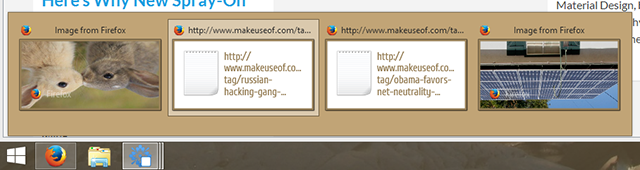
En klippbordshanterare ger dig ett snabbt sätt att se vad du har kopierat. Enkelt, men mycket användbart om du snabbt vill granska.
2. Återställa från distraktioner
Det händer med oss alla: du kopierar något bara för att bli distraherad. Du kopierar något annat senare, bara för att inse att du nu har tappat något du behövde.
Detta är den mest uppenbara användningen av en urklippshanterare: aldrig förlora någonting på detta sätt igen.
Du kanske inte tror att du behöver detta. Kanske är ditt fysiska skrivbord orört - allt som ligger på den är din bärbara dator med bara ett enda fönster öppet. Du fokuserar på en sak åt gången, genom att tro att röran kan döda.
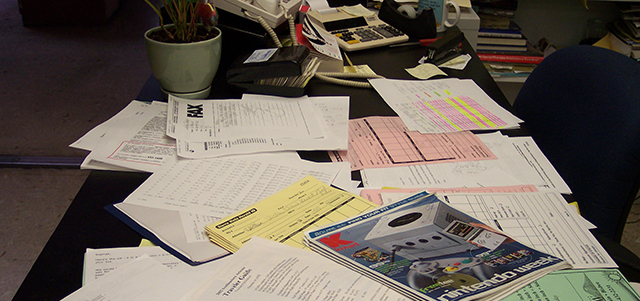
Det är bra för dig, men de flesta av oss är inte så. Vi har ett skrivbord fullt av saker vi behöver göra, och vi hoppar från projekt till projekt hela dagen - hoppar från fönster till fönster när vi gör det. En chatt eller e-post kommer att förändra vår timmes gång och tvinga oss att släppa det vi gör. Urklipp är grundläggande för de flesta datorarbetsflöden, det är oundvikligt att vi av misstag kopierar över ett textavsnitt eller bild som vi behöver då och då.
Urklippshanterare håller fortlöpande register över saker du har kopierat, så att du kan bläddra igenom din historik och hitta tillbaka ditt saknade objekt. Phew.
3. Använd som en markör
Om du undersöker något online kanske du önskar att du hade en virtuell markör. Denna verkliga teknik låter dig peka på de viktiga bitarna av vad du läser, på ett sätt som inte distraherar dig från att läsa.

Det finns markörer för webben Använd den här markören för webb och mobil för att komma ihåg vad du läserEn online-markör är ett av de enklare verktygen du kan använda för att fokusera på specifika bitar av text. Läs mer där ute, men du behöver inte nödvändigtvis ett dedikerat verktyg. Markera och kopiera bara alla viktiga bitar med information när du läser en artikel - klippbordshanteraren lagrar dem alla åt dig. När du är klar med att läsa kan du titta igenom allt du kopierade och klistra in det som fortfarande är användbart i ett dokument. Enkel.
4. Granska din dag
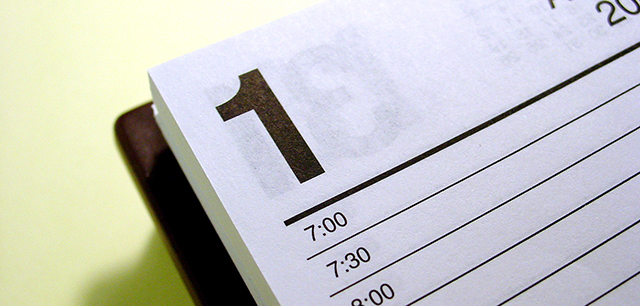
Programvara som RescueTime låter dig noggrant hålla reda på din dag Håll noggrant reda på vad du gör på datorn och hur länge med RescueTimeOm du tillbringar en betydande tid på att arbeta på din dator utan företagets Big Brother för att övervaka vad du gör, kan du finna att du ägnar lite mer tid än du borde ... Läs mer , men det finns en ganska bra registrering av vad du har gjort upp på din dator redan: ditt urklipp. Att bläddra igenom de saker du har kopierat idag är ett bra sätt att komma ihåg vad du har arbetat med.
Detta kan påminna dig om att komma tillbaka till arbetet med ett visst projekt, eller bara ge dig ett sätt att fylla i luckor i dina poster. Testa.
5. Samla, sedan sammanställa
När du är i djup forskningsläge hoppar du över hela webben. Om du hittar dig själv med 4 382 flikar öppna kör din dator förmodligen inte så bra.

Istället för att öppna alla dessa flikar, kan du överväga att samla in URL: er och lurar som kan komma till nytta genom att kopiera dem. När du är klar ska du gå tillbaka till klippbordshanteraren för att sammanställa dem. Efter att ha undersökt bör du ha en ganska bra uppfattning om vad som fortfarande är användbart, så bläddra igenom det du har kopierat och hitta tillbaka vad du faktiskt behöver.
Förresten, om du tänkte använda en Urklippshanterare för att lagra fraser som du själv skriver hela tiden, bör du hellre titta på Text Expansion Vad är textutvidgning och hur kan det hjälpa dig att spara tid?Om du kan spara dig till och med en liten bråkdel av tiden du spenderar kan du spara timmar av din tid varje vecka. Det är exakt vad textutvidgning är för. Läs mer . EN text expander kan spara mycket tid 7 fantastiska användningsområden för PhraseExpress Text ExpanderI min oändliga strävan att hitta nya sätt att automatisera mina aktiviteter framför tangentbordet och till rakar värdefulla sekunder från mitt arbetsschema, jag uppskattar alltid ny och kreativ teknik den där... Läs mer genom att automatiskt infoga textavsnitt när du skriver utlösaren.
Vad använder du din Urklippshanterare för?
Det är naturligtvis bara några användningsområden - jag är säker på att du kan tänka på mer. Låt oss prata om vad du använder din urklippshanterare för och vilket program du föredrar i kommentarerna nedan. Jag ser fram emot det.
Justin Pot är en teknologjournalist baserad i Portland, Oregon. Han älskar teknik, människor och natur - och försöker njuta av alla tre när det är möjligt. Du kan chatta med Justin på Twitter just nu.


